9 postavki privatnosti na iPhoneu koje biste trebali odmah uključiti

Apple radi bolji posao od većine tvrtki kada je u pitanju privatnost. Ali nisu sve zadane postavke na iPhoneu u najboljem interesu korisnika.
Slike su život i postaju značajnije kada su snimljene namenskom kamerom. Bez obzira na to koliko su napredne kamere pametnih telefona postale, čini se da su DSLR-ovi i dalje nezamjenjivi. Sada kada imate bezbroj opcija, Nikon i dalje ostaje jedan od najboljih fotoaparata koji služi i osobnim i poslovnim potrebama. Iako su svi Nikonovi fotoaparati dobri. Međutim, Nikon D3400 je jedan od najpopularnijih uređaja koji ljudi vole kupiti.
Kada budete spremni sa svojim D3400, vrijeme je da ga povežete sa svojim iPhoneom kako biste svoje slike mogli gledati izravno sa svog DSLR-a na svom iPhoneu. Danas ćemo razgovarati o tome kako povezati Nikon D3400 na vaš iPhone pomoću Snapbridgea.

Što je Snapbridge?
Snapbridge je aplikacija za pametne telefone koju je dizajnirao Nikon kako bi vam pomogao sinkronizirati svoje slike i videozapise s pametnim telefonom. Alat vam omogućuje stalni, automatski kontakt između vaše kamere i telefona ili tableta. Uz Snapbridge, također možete bežično upravljati kamerom kao što je snimanje slike uz pomoć iPhonea. Međutim, za to je potrebno da vaša kamera ima značajku Wi-Fi. U nedostatku Wi-Fi-ja, aplikacija Snapbridge koristi Bluetooth za prijenos slika i videozapisa na vaš uređaj.
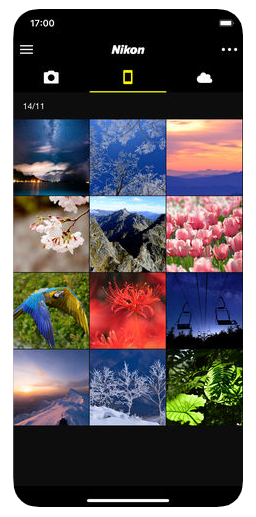
Vidi također:-
Pretvorite svoj iPhone u mini DSLR s... Planirate snimiti nevjerojatne fotografije na vjenčanju svog prijatelja? Ili odlazak na izlet. Uz ove dodatke za iPhone, vi...
Kako spojiti Nikon D3400 na vaš iPhone?
Možete slijediti korake u nastavku da biste povezali kameru s iPhoneom:
1. Okrenite fotoaparat Nikon D3400 i idite na Postavke.
2. Pomaknite se prema dolje da biste s popisa opcija vidjeli opciju "Poveži se na pametni uređaj" i provjerite jesu li postavke "Wifi i Bluetooth" uključene kako biste omogućili Snapbridge.
3. Na sljedećem zaslonu uređaj će od vas tražiti zaštitu lozinkom. Možete ili potražiti zaštitu lozinkom i postaviti je ili se odlučiti bez lozinke. Kada završite, možete dodirnuti Start i U redu.
4. Preuzmite i instalirajte Snapbridge aplikaciju iz App Storea na svoj iPhone.
5. Nakon pokretanja aplikacije Snapbridge, moći ćete vidjeti naziv svoje kamere ako su Bluetooth i Wi-Fi značajke uključene i ako se svi koraci ispravno slijede. Ako ne vidite naziv kamere, provjerite jeste li pažljivo slijedili sve gore navedene korake.
6. Čim vidite naziv kamere, dodirnite ga za odabir.
7. Zatim će se od vas tražiti da uparite uređaje. Nakon što uparite oba uređaja
8. Pažljivo, kamera bi mogla bežično prenositi medije na vaš iPhone.
9. Nakon što se kamera i iPhone povežu, prikazat će vam se kod za potvrdu da je vaša kamera povezana s vašim iPhoneom, a ne slučajnim uređajem na terenu.
Općenito, povezivanje vašeg Nikon fotoaparata s vašim iPhoneom nije pametno. Ne samo da štedi puno vremena i truda, već vam pomaže i da pažljivo pregledate snimke. S aplikacijom Snapbridge instaliranom na vašem iPhoneu, pomaže vam automatski prenijeti svoje slike. Na ovaj način ne biste trebali prvo povezati fotoaparat s računalom, a zatim prenijeti slike na telefon ili iCloud. Sada kada znate kako spojiti Nikon kameru na iPhone, vrijeme je proći kroz Galeriju.
Vidi također:-
Osnovni sigurnosni savjeti za korisnike iPhonea Za iPhone se tvrdi da je najsigurniji pametni telefon na svijetu, ali ne možete ga nemarno koristiti i pasti...
Apple radi bolji posao od većine tvrtki kada je u pitanju privatnost. Ali nisu sve zadane postavke na iPhoneu u najboljem interesu korisnika.
Pomoću ovog akcijskog gumba možete pozvati ChatGPT kad god želite na svom telefonu. Evo vodiča za otvaranje ChatGPT-a pomoću akcijskog gumba na iPhoneu.
Kako napraviti dugu snimku zaslona na iPhoneu pomaže vam da lako snimite cijelu web stranicu. Funkcija pomicanja zaslona na iPhoneu dostupna je na iOS-u 13, iOS-u 14, a evo detaljnog vodiča o tome kako napraviti dugu snimku zaslona na iPhoneu.
Promjenu lozinke za iCloud možete učiniti na mnogo različitih načina. Lozinku za iCloud možete promijeniti na računalu ili na telefonu putem aplikacije za podršku.
Kada nekome drugome pošaljete zajednički album na iPhoneu, ta osoba morat će pristati na pridruživanje. Postoji nekoliko načina za prihvaćanje pozivnica za dijeljenje albuma na iPhoneu, kao što je prikazano u nastavku.
Budući da su AirPods male i lagane, ponekad ih je lako izgubiti. Dobra je vijest da prije nego što počnete uništavati kuću tražeći nestale slušalice, možete ih pronaći pomoću svog iPhonea.
Jeste li znali da ovisno o regiji u kojoj se proizvodi vaš iPhone, on može imati razlike u usporedbi s iPhoneima koji se prodaju u drugim zemljama?
Obrnuto pretraživanje slika na iPhoneu je vrlo jednostavno kada možete koristiti preglednik na uređaju ili neke aplikacije trećih strana za više mogućnosti pretraživanja.
Ako često trebate nekoga kontaktirati, možete postaviti brzo pozivanje na svom iPhoneu u nekoliko jednostavnih koraka.
Horizontalno okretanje zaslona na iPhoneu pomaže vam da gledate filmove ili Netflix, pregledavate PDF-ove, igrate igre... praktičnije i imate bolje iskustvo.








